 титульная страница > Учебник по программному обеспечению > Как разблокировать планшет Asus с Windows 8, забыт пароль
титульная страница > Учебник по программному обеспечению > Как разблокировать планшет Asus с Windows 8, забыт пароль
Как разблокировать планшет Asus с Windows 8, забыт пароль
"Меня заблокировали на моем планшете Asus Vivo, так как я забыл пароль для входа в Windows 8. Какие у меня есть варианты разблокировки планшета Asus? Это пароль локального администратора, который я использую. забыл."
Решения, позволяющие забыть пароль на планшете, несколько отличаются от решений, позволяющих забыть пароль на ноутбуке с Windows 8/на рабочем столе. Но у вас все еще есть несколько хороших способов разблокировать планшет Asus с Windows 8, если вы забыли пароль и заблокировались.
- Решение 1. Сбросьте забытый пароль планшета с Windows 8
- Решение 2. Сбросьте настройки планшета Asus до заводских настроек
Решение 1. Сбросьте забытый пароль, чтобы разблокировать планшет Asus с Windows 8
Если вы забыли пароль и планшет Asus с ОС Windows 8 заблокирован, лучшим вариантом будет сброс пароля для разблокировки планшета. И существует несколько способов сброса пароля на планшете с Windows 8. Но использование инструмента Windows Password Refixer должно быть в лучшем случае непрактичным. С его помощью вы сможете успешно разблокировать свой планшет с Windows 8 за 5 минут и без потери данных.
Шаг 1. Загрузите и установите.
Хотя ваш планшет заблокирован, я полагаю, что у вас есть один компьютер (настольный/ноутбук), который все еще доступен. Поэтому просто скачайте и установите Windows Password Refixer на доступный компьютер.
Шаг 2. Создайте загрузочный USB-накопитель.
Чтобы создать загрузочный USB-накопитель, вам не потребуется какой-либо сложный процесс. Все, что вам нужно сделать, это записать программу «Windows Password Refixer» на USB-накопитель. И процесс записи не требует какого-либо дополнительного программного обеспечения для записи. Достаточно просто средства восстановления паролей Windows.
1. Запустите «Windows Password Refixer» и вставьте USB-накопитель в дисковод компьютера.
2. Следуйте подсказкам программы. (Выберите USB-устройство, запишите букву USB-накопителя и нажмите кнопку «Начать запись».)
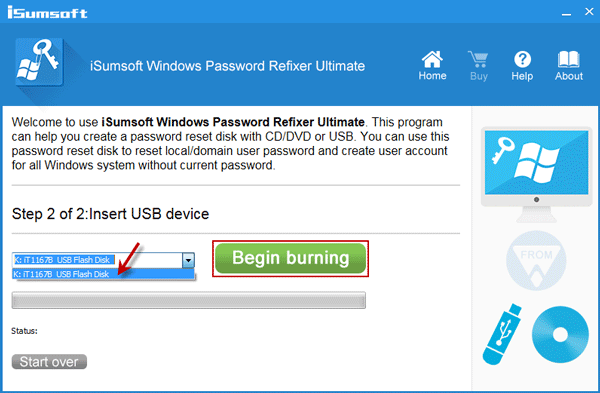
3. Всего за несколько секунд процесс записи завершится, и вы успешно создадите загрузочный USB-накопитель.
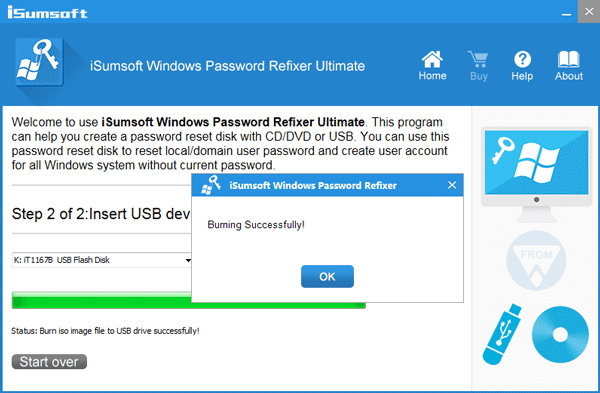
Шаг 3. Настройте заблокированный планшет с Windows 8 на загрузку с загрузочного USB-накопителя.
Теперь вам нужно принудительно загрузить планшет с загрузочной флешки.
1. Выключите планшет Asus с Windows 8. Подключите загрузочный USB-накопитель к USB-порту.
2. Нажмите и удерживайте кнопку Уменьшения громкости при включении планшета Asus. Отпускайте кнопку Уменьшения громкости до тех пор, пока не появится два варианта продолжения загрузки в программе настройки Windows или BIOS. С помощью кнопок громкости или клавиатуры выберите «Войти в настройки».
3. В настройках BIOS перейдите в меню «Сохранить и выйти», выберите букву USB-накопителя в разделе «Переопределение загрузки» и нажмите Enter. После этого ваш планшет Asus должен загрузиться с загрузочного USB-накопителя.
Шаг 4. Сбросьте пароль планшета Asus с Windows 8.
После загрузки планшета с загрузочного USB-накопителя на экране планшета отобразится экран «Windows Password Refixer». Он отображает Windows 8, работающую на вашем планшете Asus, и все учетные записи пользователей. Выберите пользователя, пароль которого вы забыли, а затем нажмите Сбросить пароль. Ваш забытый пароль будет сброшен и станет пустым. После этого нажмите «Перезагрузить» и отсоедините загрузочный USB-накопитель от USB-порта, чтобы перезагрузить планшет Asus. На этот раз планшет запустится нормально, и вы сможете автоматически войти в Windows 8 без пароля.
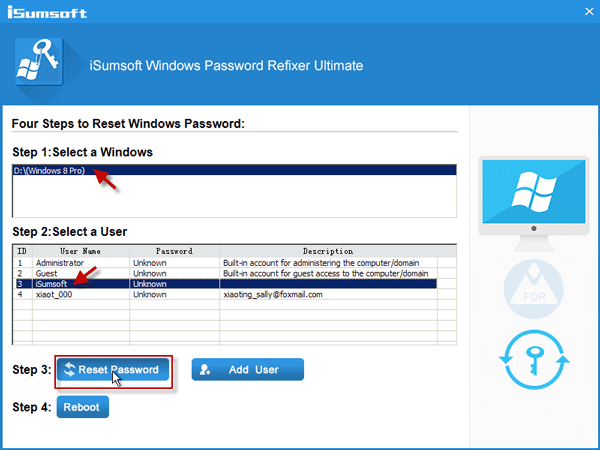
Решение 2. Разблокируйте планшет Asus с ОС Windows 8, сбросив настройки до заводских настроек.
Многие системные проблемы, включая забытый пароль на планшете, ноутбуке или настольном компьютере, можно решить путем сброса настроек. Единственным недостатком является то, что вся ваша личная информация/файлы и настройки на планшете с Windows 8 будут потеряны после сброса настроек. Но, по крайней мере, он также может удалить забытый пароль. Если вас не волнует потеря данных, вы можете выполнить сброс настроек к заводским настройкам, чтобы разблокировать планшет Asus с Windows 8. И эти шаги аналогичны сбросу настроек компьютера с Windows 8.
Советы: Если вы забыли пароль и заблокированы на планшете Asus или планшете с Windows 8 других марок, например Samsung, Acer и т. д., сброс пароля должен быть первым вариантом разблокировки планшета. Однако сброс настроек возможен только в крайнем случае.
-
 Как удалить ваши данные с сайта поиска человекаэта статья была в последний раз обновлялась 24 февраля 2025 года. ] многие люди не знают, что значительный объем их личных данных легко доступе...Учебник по программному обеспечению Опубликовано в 2025-04-21
Как удалить ваши данные с сайта поиска человекаэта статья была в последний раз обновлялась 24 февраля 2025 года. ] многие люди не знают, что значительный объем их личных данных легко доступе...Учебник по программному обеспечению Опубликовано в 2025-04-21 -
 Как замаскировать iPad как ноутбукЭта обновленная статья (первоначально опубликованная 31 октября 2019 г.) исследует, как превратить ваш iPad в альтернативу ноутбука с использованием ...Учебник по программному обеспечению Опубликовано в 2025-04-21
Как замаскировать iPad как ноутбукЭта обновленная статья (первоначально опубликованная 31 октября 2019 г.) исследует, как превратить ваш iPad в альтернативу ноутбука с использованием ...Учебник по программному обеспечению Опубликовано в 2025-04-21 -
 Как очистить кеш почтового ящика Mac? Как удалить его на Mac?В этом руководстве объясняется, как очистить кеш почты на вашем Mac, решая общие проблемы, такие как медленная производительность и проблемы с загруз...Учебник по программному обеспечению Опубликовано в 2025-04-21
Как очистить кеш почтового ящика Mac? Как удалить его на Mac?В этом руководстве объясняется, как очистить кеш почты на вашем Mac, решая общие проблемы, такие как медленная производительность и проблемы с загруз...Учебник по программному обеспечению Опубликовано в 2025-04-21 -
 Как распределить распределение Wi -Fi на наиболее необходимые устройствасовременные дома обычно имеют несколько устройств, подключенных к сети доступа Wi-Fi одновременно, что часто приводит к жесткости полосы пропускан...Учебник по программному обеспечению Опубликовано в 2025-04-19
Как распределить распределение Wi -Fi на наиболее необходимые устройствасовременные дома обычно имеют несколько устройств, подключенных к сети доступа Wi-Fi одновременно, что часто приводит к жесткости полосы пропускан...Учебник по программному обеспечению Опубликовано в 2025-04-19 -
 Обзор программного обеспечения McAfee Antivirus: достаточно ли этого? 【Функция, цена】McAfee: ветеран антивирус, но это лучше всего для Mac? ] McAfee, давнее и авторитетное имя в кибербезопасности, предлагает надежный антивирусный наб...Учебник по программному обеспечению Опубликовано в 2025-04-19
Обзор программного обеспечения McAfee Antivirus: достаточно ли этого? 【Функция, цена】McAfee: ветеран антивирус, но это лучше всего для Mac? ] McAfee, давнее и авторитетное имя в кибербезопасности, предлагает надежный антивирусный наб...Учебник по программному обеспечению Опубликовано в 2025-04-19 -
 OnePlus Watch 3 отложено на апрель из -за забавных проблемпосле того, как выйдет долгожданный OnePlus Watch 3 SmartWatch, план покупки может потребовать небольшой корректировки. Смешная проблема производс...Учебник по программному обеспечению Опубликовано в 2025-04-19
OnePlus Watch 3 отложено на апрель из -за забавных проблемпосле того, как выйдет долгожданный OnePlus Watch 3 SmartWatch, план покупки может потребовать небольшой корректировки. Смешная проблема производс...Учебник по программному обеспечению Опубликовано в 2025-04-19 -
 Советы, чтобы максимально использовать функцию TAP на задней части вашего iPhoneЗа прошедшие годы Apple разработала большое количество инструментов, чтобы сделать использование iPhone более удобными. Хотя функция «Tap Back» ск...Учебник по программному обеспечению Опубликовано в 2025-04-18
Советы, чтобы максимально использовать функцию TAP на задней части вашего iPhoneЗа прошедшие годы Apple разработала большое количество инструментов, чтобы сделать использование iPhone более удобными. Хотя функция «Tap Back» ск...Учебник по программному обеспечению Опубликовано в 2025-04-18 -
 Быстро получите обновления Windows 11 24H2, пропустите очередь ожиданияВ комплексном руководстве Minitool проведет вас, как обходить линию ожидания Windows 11 24H2, используя групповую политику и реестр. Примите действия...Учебник по программному обеспечению Опубликовано в 2025-04-18
Быстро получите обновления Windows 11 24H2, пропустите очередь ожиданияВ комплексном руководстве Minitool проведет вас, как обходить линию ожидания Windows 11 24H2, используя групповую политику и реестр. Примите действия...Учебник по программному обеспечению Опубликовано в 2025-04-18 -
 Советы по использованию горячих точек мобильного телефона: как избежать всплеска трафика данныхиспользование вашего телефона в качестве горячей точки для вашего ноутбука на ходу удобно, но ноутбуки - это свиньи данных. В отличие от телефонов, к...Учебник по программному обеспечению Опубликовано в 2025-04-18
Советы по использованию горячих точек мобильного телефона: как избежать всплеска трафика данныхиспользование вашего телефона в качестве горячей точки для вашего ноутбука на ходу удобно, но ноутбуки - это свиньи данных. В отличие от телефонов, к...Учебник по программному обеспечению Опубликовано в 2025-04-18 -
 Какой из них лучше по сравнению с iPhone и Android?выбор между iOS и Android: подробное сравнение ] на рынке мобильных телефонов преобладают два основных игрока: iOS и Android. Оба могут похвастатьс...Учебник по программному обеспечению Опубликовано в 2025-04-17
Какой из них лучше по сравнению с iPhone и Android?выбор между iOS и Android: подробное сравнение ] на рынке мобильных телефонов преобладают два основных игрока: iOS и Android. Оба могут похвастатьс...Учебник по программному обеспечению Опубликовано в 2025-04-17 -
 Сафари замедляется на Mac? Секрет ускорения сафари!Safari Browser работает медленно? Обязательное руководство по ускорению для пользователей Mac! ] Safari является одним из самых быстрых браузеров на...Учебник по программному обеспечению Опубликовано в 2025-04-17
Сафари замедляется на Mac? Секрет ускорения сафари!Safari Browser работает медленно? Обязательное руководство по ускорению для пользователей Mac! ] Safari является одним из самых быстрых браузеров на...Учебник по программному обеспечению Опубликовано в 2025-04-17 -
 Я думал, что мне никогда не понадобится кошелек, пока это не произошловы находитесь в хорошем ресторане со своим возлюбленным; Возможно, вы оба наслаждаетесь прекрасным стейком. Через некоторое время вы поднимаете руку ...Учебник по программному обеспечению Опубликовано в 2025-04-17
Я думал, что мне никогда не понадобится кошелек, пока это не произошловы находитесь в хорошем ресторане со своим возлюбленным; Возможно, вы оба наслаждаетесь прекрасным стейком. Через некоторое время вы поднимаете руку ...Учебник по программному обеспечению Опубликовано в 2025-04-17 -
 Сравнение между McAfee и Mackeeper: Какой из них лучше? Как выбрать антивирусное программное обеспечение?Выбор правильного решения для кибербезопасности для вашего Mac может быть сложным. Это сравнение McAfee и Mackeeper помогает вам определить между хо...Учебник по программному обеспечению Опубликовано в 2025-04-17
Сравнение между McAfee и Mackeeper: Какой из них лучше? Как выбрать антивирусное программное обеспечение?Выбор правильного решения для кибербезопасности для вашего Mac может быть сложным. Это сравнение McAfee и Mackeeper помогает вам определить между хо...Учебник по программному обеспечению Опубликовано в 2025-04-17 -
 7 приложений для обеспечения безопасности, которые вы должны использовать] Выбор приложения для обмена сообщениями часто сводится к тому, что используют ваши контакты, упуская из виду решающий фактор: безопасность. Мы ежед...Учебник по программному обеспечению Опубликовано в 2025-04-17
7 приложений для обеспечения безопасности, которые вы должны использовать] Выбор приложения для обмена сообщениями часто сводится к тому, что используют ваши контакты, упуская из виду решающий фактор: безопасность. Мы ежед...Учебник по программному обеспечению Опубликовано в 2025-04-17 -
 Окончательное руководство по маркировке любого веб -сайтаза пределами Static: аннотировать веб -страницы с легкостью ] Интернет не должен быть статическим опытом. С помощью правильных инструментов вы може...Учебник по программному обеспечению Опубликовано в 2025-04-17
Окончательное руководство по маркировке любого веб -сайтаза пределами Static: аннотировать веб -страницы с легкостью ] Интернет не должен быть статическим опытом. С помощью правильных инструментов вы може...Учебник по программному обеспечению Опубликовано в 2025-04-17
Изучайте китайский
- 1 Как сказать «гулять» по-китайски? 走路 Китайское произношение, 走路 Изучение китайского языка
- 2 Как сказать «Сесть на самолет» по-китайски? 坐飞机 Китайское произношение, 坐飞机 Изучение китайского языка
- 3 Как сказать «сесть на поезд» по-китайски? 坐火车 Китайское произношение, 坐火车 Изучение китайского языка
- 4 Как сказать «поехать на автобусе» по-китайски? 坐车 Китайское произношение, 坐车 Изучение китайского языка
- 5 Как сказать «Ездить» по-китайски? 开车 Китайское произношение, 开车 Изучение китайского языка
- 6 Как будет плавание по-китайски? 游泳 Китайское произношение, 游泳 Изучение китайского языка
- 7 Как сказать «кататься на велосипеде» по-китайски? 骑自行车 Китайское произношение, 骑自行车 Изучение китайского языка
- 8 Как поздороваться по-китайски? 你好Китайское произношение, 你好Изучение китайского языка
- 9 Как сказать спасибо по-китайски? 谢谢Китайское произношение, 谢谢Изучение китайского языка
- 10 How to say goodbye in Chinese? 再见Chinese pronunciation, 再见Chinese learning
























